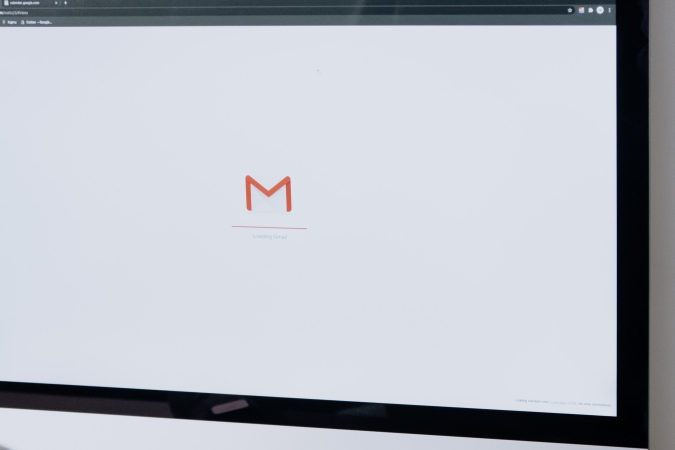Содержание
Вы не знаете, почему не получаете электронные письма в Gmail? Имейте в виду, что упомянутые исправления выполняются с учетом того, что вы подключены к Интернету с минимальной скоростью не менее 1 МБ/с. Вы также убедились, что отправитель успешно отправил вам письмо и у него нет каких-либо ошибок доставки электронной почты. Учитывая эти предварительные условия, вот несколько способов исправить ситуацию, когда Gmail не получает электронные письма.
1. Проверьте спам/корзину
Наиболее упускаемая из виду возможность заключается в том, что Gmail мог счесть отправителя спамером и сохранить письмо в папке Спам. Возможно, вы захотите проверить папку со спамом, прежде чем просить отправителя отправить письмо повторно.
Другой возможный сценарий: вы могли удалить письмо по ошибке, и теперь оно хранится в папке Корзина. Итак, проверьте также папку «Корзина».
2. Войти снова
Если вы недавно изменили пароль своей учетной записи Gmail с помощью какого-либо другого устройства, возможно, вам захочется снова войти в свою учетную запись Gmail на текущем устройстве. Это связано с тем, что когда вы меняете свой пароль Gmail на одном устройстве, Google автоматически выключает вас из всех других активных сеансов или устройств, чтобы предотвратить любое неправомерное использование доступа. В подобных сценариях могут быть случаи, когда вы не вышли из системы ни на одном из других ваших устройств. Именно тогда вы начинаете сталкиваться с проблемами синхронизации, а электронные письма не отправляются и не получаются.
Советы для профессионалов. Вы также должны знать, как использовать войти или выйти из учетной записи Google в браузерах и что делать, если вы забыли выйти из своей учетной записи Gmail на чужом компьютере.
3. Включить синхронизацию для Gmail
Если у вас возникли проблемы с получением электронной почты в мобильном приложении Gmail, но настольный компьютер получает все электронные письма нормально, возможно, Gmail Синхронизация отключена. Gmail Sync — это служба синхронизации, которая запускается на вашем смартфоне в фоновом режиме и в большинстве случаев включена. Но если ваш смартфон решит завершить этот процесс (в основном из-за включения режима экономии заряда батареи), у Gmail начнутся проблемы с синхронизацией с сервером Google.
На Android
1. Чтобы включить синхронизацию в Android, откройте Настройки, а затем нажмите Пароли и учетные записи
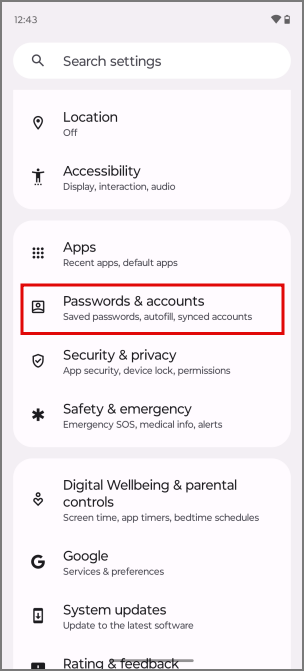
2. Затем нажмите на идентификатор электронной почты своей учетной записи и откройте Синхронизацию учетной записи.
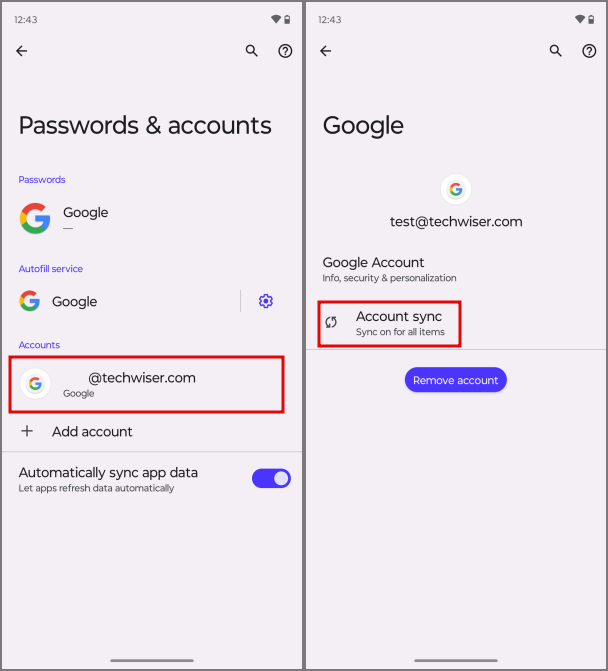
3. Найдите Gmail и включите синхронизацию, нажав на переключатель.
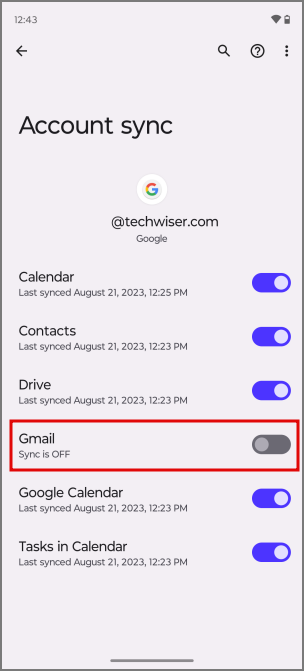
На iPhone
1. Откройте Настройки и нажмите Gmail.
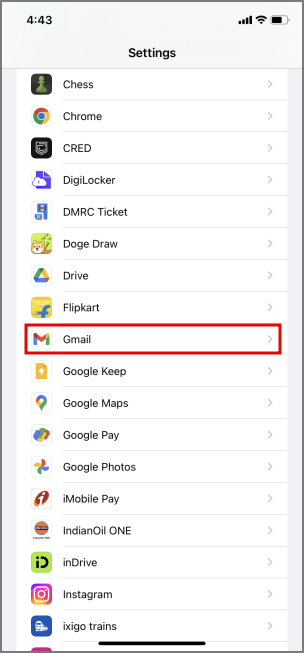
2. Найдите Фоновое обновление приложений и включите его.
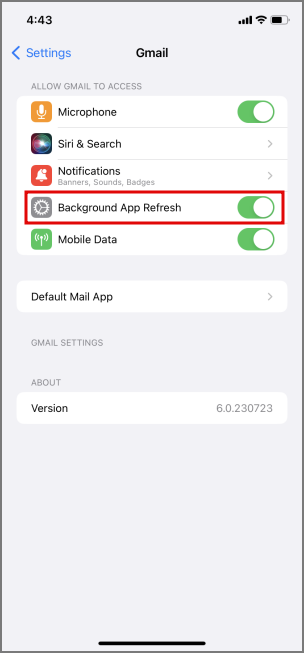
Теперь вы сможете без проблем получать электронные письма.
4. Изменить DNS
DNS-серверы назначаются вашему устройству вашим интернет-провайдером, и если их изменить, это может повлиять на ваше соединение с Интернетом, снизив скорость или просто прервав ваше соединение. Многие веб-сайты, такие как Netflix, также могут перестать работать, если у вас плохой DNS. Следовательно, если вы недавно изменили свой DNS, то это будет хорошее время, чтобы вернуться к DNS, назначенному вашему интернет-провайдеру .
5. Отключить VPN
Если вам было используя VPN для доступа к контенту, специфичному для вашего региона, это также может ухудшить скорость вашего Интернета и, в свою очередь, ухудшить работу с Gmail. Возможно, вы захотите отключить VPN, чтобы продолжать получать электронную почту.
6. Очистите хранилище на диске
Все электронные письма, полученные в вашу учетную запись Gmail, хранятся в хранилище Google Диска. Начнем с того, что он поставляется с 15 ГБ бесплатного хранилища, но если у вас мало места, вам следует рассмотреть возможность очистки некоторого места в хранилище Диска, чтобы продолжать использовать Gmail или любую службу Google в этом отношении.
В качестве альтернативы вы можете получить подписку Google One для получения дополнительного места. В комплект поставки также входит Google One VPN. Планы начинаются с 1,99 долларов США в месяц за 100 ГБ облачного хранилища и достигают 149,99 долларов США в месяц за колоссальные 30 ТБ хранилища. Однако большинству пользователей мы рекомендуем выбрать тарифный план объемом 2 ТБ за 9,99 доллара США в месяц.
7. Проверьте и отключите фильтры
Применяли ли вы какие-либо фильтры в настройках Gmail? Если это так, это может помешать отправке вам электронных писем, и вы можете отключить их.
1. Чтобы отключить все активные фильтры, коснитесь значка шестеренки в правом верхнем углу экрана Страница входящих сообщений Gmail , чтобы открыть настройки.
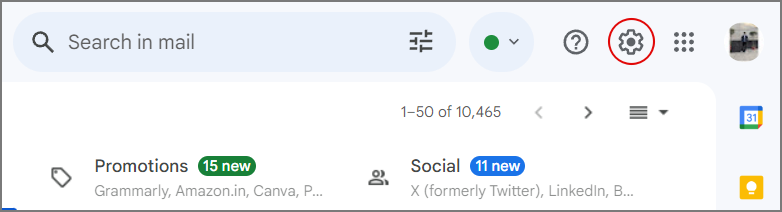
2. Затем нажмите Просмотреть все настройки.
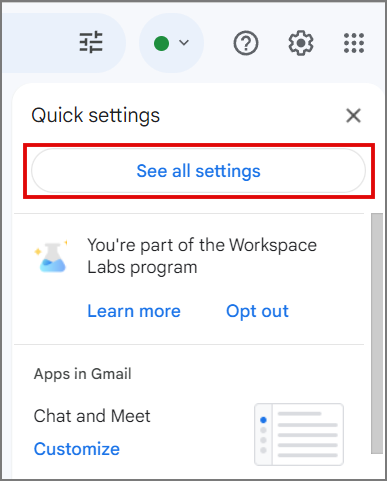
3. Найдите Фильтры и заблокированные адреса в настройках, а затем проверьте наличие активных фильтров.
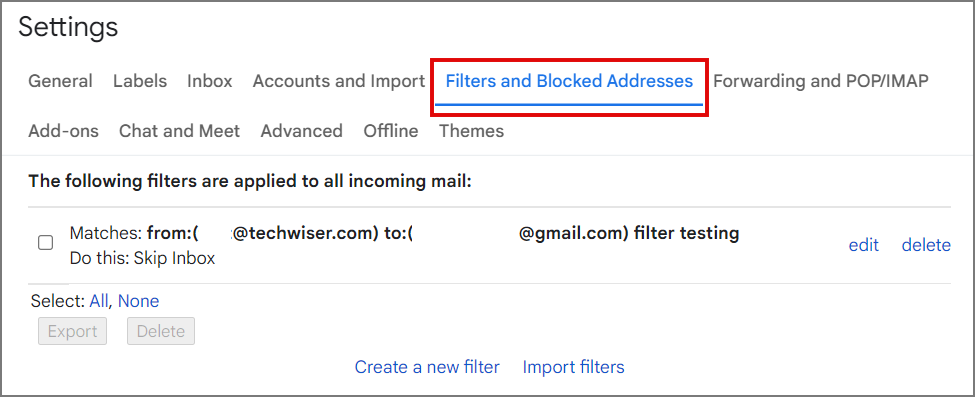
4. Если есть фильтры, которые вы не узнаете, удалите фильтр.
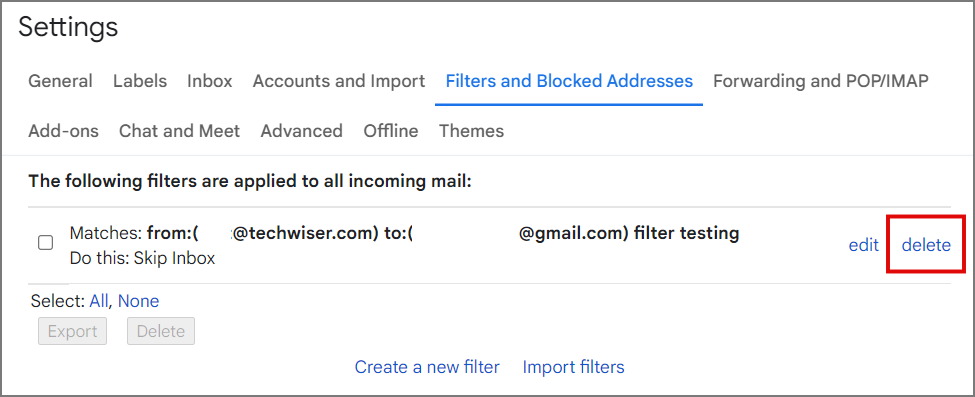
8. Пересылка электронной почты
Если вы пересылаете свои электронные письма на вторую учетную запись, все ваши электронные письма пересылаются на этот второй идентификатор электронной почты, а не на ваш нынешний.
1. Чтобы отключить пересылку электронных писем, перейдите в Настройки в Gmail.
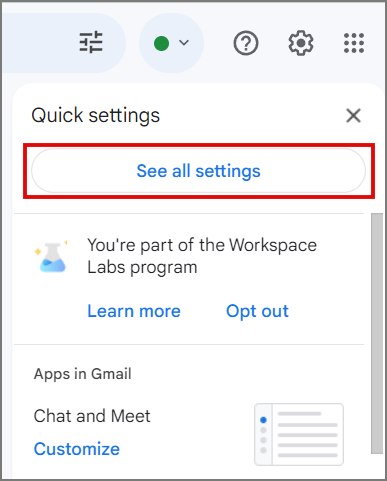
2. Найдите Пересылка и POP/IMAP. В этом параметре проверьте, пересылаются ли ваши электронные письма на какую-либо учетную запись.
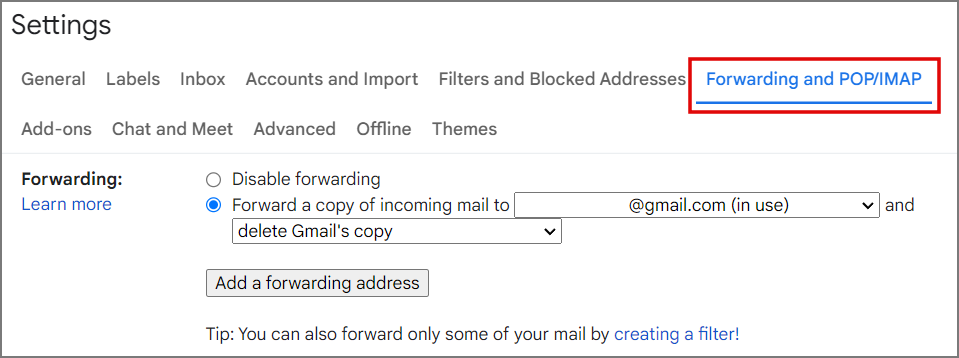
3. Если да, то вам нужно удалить этот идентификатор электронной почты, нажав на него, чтобы открыть раскрывающееся меню.
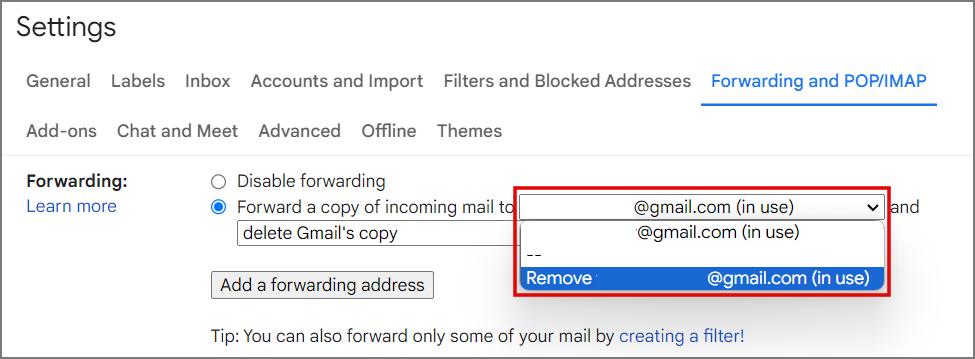
9. Измените настройки POP/IMAP
Используете ли вы какие-либо собственные настройки POP/IMAP? Если да, возможно, вы захотите перенастроить их или обратиться для этого к администратору своей учетной записи. После перенастройки выйдите из системы, а затем войдите, чтобы обновить серверы своей учетной записи.
10. Перенастроить аккаунты Google Workspace
Используете ли вы учетную запись Google Workspace, которая заканчивается на ваше собственное доменное имя (например, [email protected]), или ваша организация предоставила вам такую учетную запись? Если ответ положительный, возможно, с вашим доменом возникли проблемы. У Gmail возникли проблемы с синхронизацией с вашим доменом. Чтобы устранить подобные проблемы, вам необходимо обратиться к своему провайдеру домена.
Получение электронной почты в Gmail
Если у вас возникли проблемы с получением электронных писем в Gmail, вы сможете решить их, используя решения, представленные в этом руководстве. Вы можете создавать подпапки в Gmail , чтобы лучше управлять своей электронной почтой. Совсем недавно Google выпустил новый инструмент Инструмент на основе искусственного интеллекта под названием Help Me , который поможет лучше писать черновики.